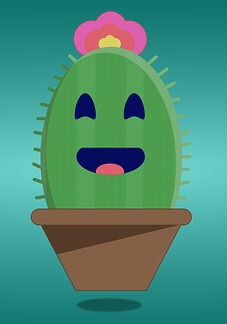이번 포스팅에서는 turtle 모듈을 활용하여 키를 입력하면 아이콘이 움직이게 만들어 보겠습니다.
turtle 모듈 import 하기
from turtle import Turtle, Screen
먼저 위와 같이 작성해 줍니다. turtle은 turtle 이라는 모듈의 이름입니다.
우리는 아이콘을 만들고 스크린창을 띄워야 하니 Turtle(아이콘), Screen(스크린) 클래스를 import 할 것입니다.
여기서, turtle과 Turtle의 차이가 무엇인가 의문이 들 수 있습니다.
turtle은 모듈 이름이며, Turtle은 클래스 이름입니다. 어떤 것이 모듈이고, 클래스인지 구분하기 위해서 모듈은 소문자로, 클래스는 앞글자를 대문자로 명명하기로 규칙을 정하였습니다. 이것은 전 세계의 개발자들 사이에서 통용되는 규칙 입니다.
from turtle import Turtle, Screen
timmy = Turtle()
timmy.shape("turtle")
screen = Screen()screen.exitonclick()
먼저 timmy라는 이름으로 아이콘(Turtle())을 만들었습니다. 그리고 shape 함수를 이용하여 모양을 거북이로 설정하였습니다.
여담으로 여기서 해당 모듈의 이름이 turtle인 이유를 추측할 수 있습니다. 기본 아이콘 모양이 거북이 이기 때문입니다.
다시 본론으로 돌아가서, 이제 스크린창을 만들어야 합니다. 그래서 screen이라는 이름으로 스크린(Screen())을 만들었습니다.
마지막으로 exitonclick 함수를 작성하여 스크린창이 화면에 계속 유지되도록 해줍니다.
함수를 실행하면 위와 같이 스크린창과 거북이 모양의 아이콘이 뜰 것입니다.
onkey 함수로 아이콘을 움직이게 만들기
파이썬에는 다양한 모듈이 존재하며 각 모듈들의 사용법을 설명해놓은 웹페이지가 있습니다.
turtle 모듈은 아래의 링크에서 사용법을 볼 수 있습니다.
(https://docs.python.org/3/library/turtle.html)
위의 링크에 들어가 살펴보면 listen과 onkey 함수의 기능에 대해 자세히 알아볼 수 있습니다.
onkey 함수는 onkey(key = X, fun = X)의 형태로 되어 있으며, key를 설정하면 function이 실행되는 구조입니다.
listen 함수는 onkey 함수를 실행하기 위해 따라오는 함수입니다.
만약 f 키를 눌렀을때 아이콘이 앞으로 움직이게 하고 싶다면 아래와 같이 코드를 작성하면 됩니다.
from turtle import Turtle, Screen
timmy = Turtle()
timmy.shape("turtle")
screen = Screen()
def move_fd():
timmy.forward(100)
screen.onkey(key="f", fun = move_fd)
screen.listen()
screen.exitonclick()
코드를 실행하고 f키를 누르면 위의 스크린샷처럼 아이콘이 앞으로 움직임을 확인할 수 있습니다.
이런 방식으로 뒤로가기, 시계방향으로 움직이기, reset하기 등 다양하게 응용할 수 있습니다.
'IT공부 > 파이썬 (Python)' 카테고리의 다른 글
| 파이썬 공부 9 - 상속 : super class(부모 클래스)와 sub class(자식 클래스) (0) | 2020.12.11 |
|---|---|
| 파이썬 공부 8 - turtle 모듈과 tracer, update 함수 (0) | 2020.12.10 |
| 파이썬 공부 6 - 함수를 매개변수(parameter)로 사용하는 경우 (0) | 2020.12.09 |
| 파이썬 공부 5 - 튜플 (tuple) (0) | 2020.12.08 |
| 파이썬 공부 4 - dictionary를 이용한 코드 간소화 (커피자판기 프로그램 만들기 실습) (0) | 2020.12.02 |